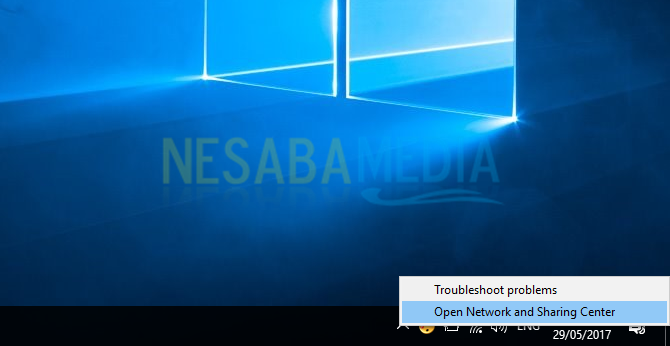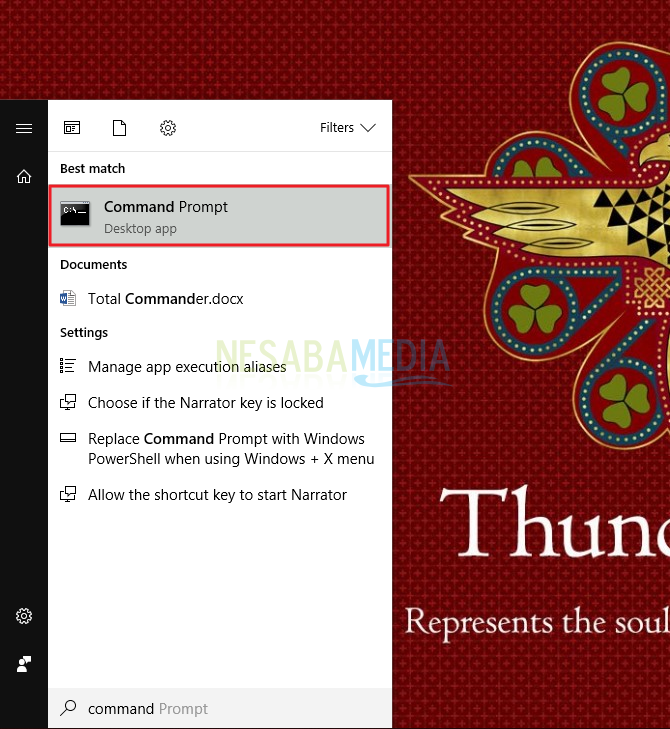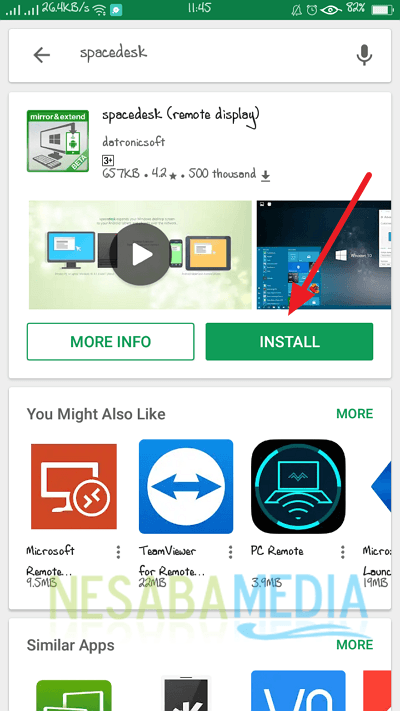कंप्यूटर और लैपटॉप के आईपी पते को आसानी से देखने के 3 तरीके, कौन सा रास्ता चुनें?
इस बार मैं समझाऊंगा कि कैसेकंप्यूटर पर आसानी से आईपी पते देखें। जब हमारे कंप्यूटर एक नेटवर्क से जुड़े होते हैं, तो जब हमारे कंप्यूटर का IP पता होता है। प्रत्येक डिवाइस का एक अलग आईपी पता होता है।
IP पता स्वयं ही उन संख्याओं / नंबरों की एक श्रृंखला है, जिनका उपयोग कंप्यूटर, सर्वर, आंतरिक नेटवर्क या इंटरनेट नेटवर्क में टीसीपी / आईपी पर आधारित अन्य उपकरणों की पहचान के लिए किया जाता है।
कंप्यूटर पर IP पता देखने के कई तरीके हैं, लेकिन मैं केवल 3 सामान्य तरीकों का उपयोग करता हूं, जो आईपी पते के माध्यम से देख रहे हैं कमांड प्रॉम्प्ट, नेटवर्क कनेक्शन और नेटवर्क और इंटरनेट सेटिंग्स.
विधि 1: कमांड प्रॉम्प्ट के माध्यम से IP पता देखें
1. दर्ज करें कमांड प्रॉम्प्ट पर मेनू प्रारंभ करें या एक बटन दबाकर विन + आर, फिर टाइप करें cmd फिर दबाएं दर्ज.

2. कमांड प्रॉम्प्ट विंडो पर, कमांड टाइप करें ipconfig अपने कंप्यूटर पर पाए जाने वाले कनेक्शनों की सूची के बारे में जानकारी प्रदर्शित करने के लिए, फिर Enter दबाएँ।

3. कमांड प्रॉम्प्ट आईपी पते, सबनेट मास्क और डिफ़ॉल्ट गेटवे के साथ आपके कंप्यूटर पर पाए जाने वाले कनेक्शनों की एक सूची प्रदर्शित करेगा।

विधि 2: नेटवर्क कनेक्शन के माध्यम से आईपी पता देखें
1. दर्ज करें नेटवर्क कनेक्शन पर मेनू प्रारंभ करें या एक बटन दबाकर विन + आर, फिर टाइप करें ncpa.cpl फिर दबाएं दर्ज.

2. उस कनेक्शन प्रोफ़ाइल का चयन करें जो सक्रिय है या जो आप वर्तमान में उपयोग कर रहे हैं (सक्रिय कनेक्शन हरे रंग के सिग्नल आइकन के साथ चिह्नित हैं), फिर राइट-क्लिक करें फिर चुनें स्थिति.

3. इसके बाद क्लिक करें विवरण.
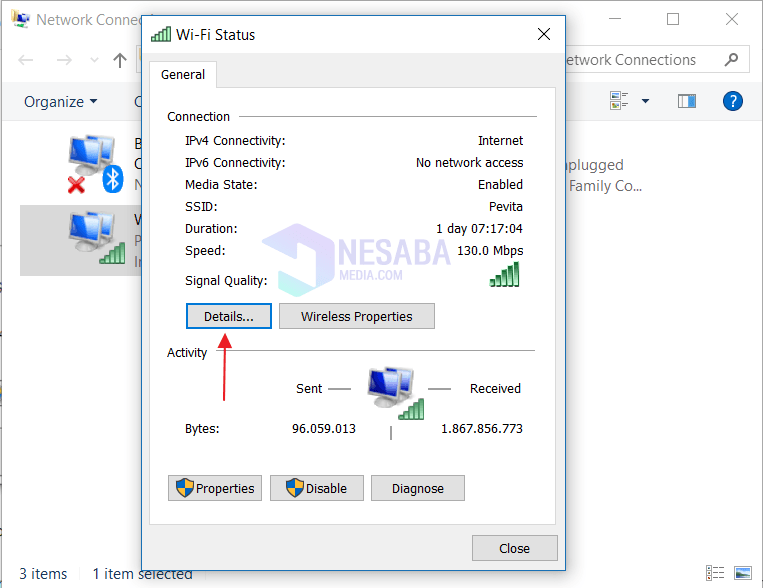
4. यहां आप अन्य पते जैसे सबनेट मास्क, डिफ़ॉल्ट गेटवे, डीएनएस और अन्य के साथ आईपी एड्रेस देख सकते हैं।

नोट: जब आप कंप्यूटर पर आईपी एड्रेस देखना चाहते हैं। सुनिश्चित करें कि आप नेटवर्क से जुड़े हैं।
विधि 3: नेटवर्क और इंटरनेट सेटिंग्स के माध्यम से
1. सबसे पहले नेटवर्क आइकन पर राइट-क्लिक करें (जैसा कि लाल रंग में परिक्रमा किया गया है) फिर उसे चुनें ओपन नेटवर्क और इंटरनेट सेटिंग्स.

2. अगला, कृपया चुनें अपने नेटवर्क गुण देखें.
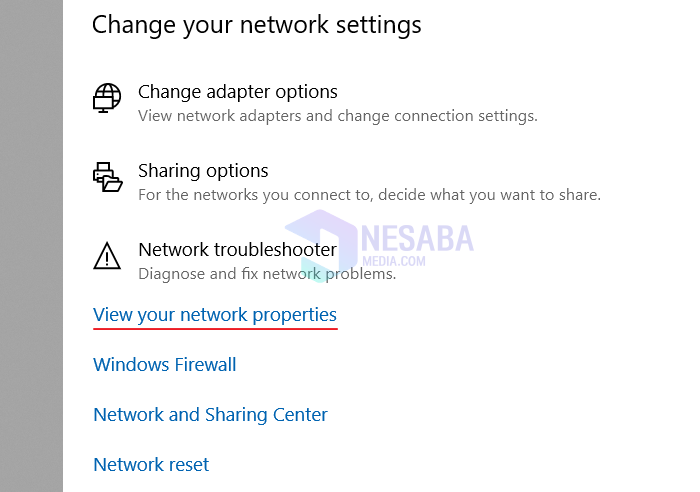
3. उपयोग किए गए नेटवर्क या कनेक्शन का चयन करें। उदाहरण के लिए यहां मैं एक वाईफ़ाई कनेक्शन का उपयोग करता हूं। यह जानने के लिए कि आप किस कनेक्शन से जुड़े हैं, अनुभाग देखें कनेक्टिविटी (IPv4 / IPv6) और लेखन की पुष्टि करें कनेक्टेड, यहां आप आईपी एड्रेस देख सकते हैं 192.168.1.4 जबकि / 24 (255.255.255.0) आईपी का सबनेट मास्क है।
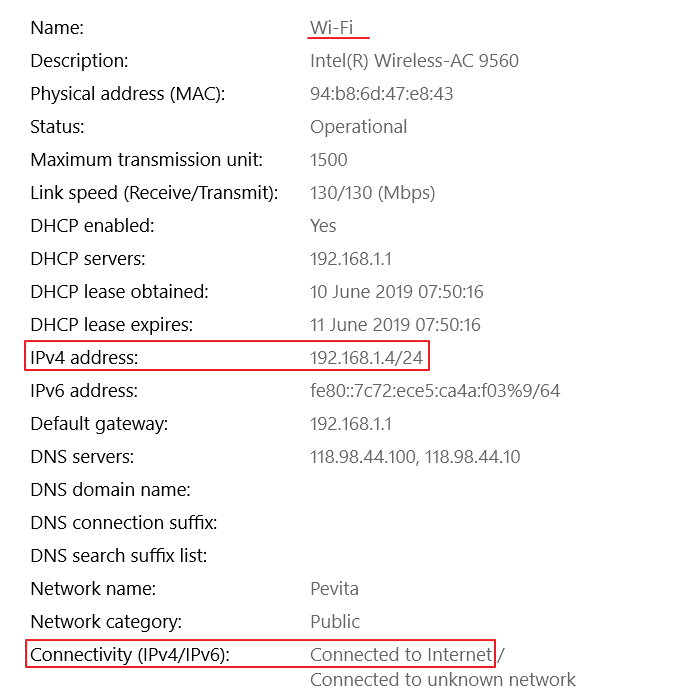
ठीक है, यह सब आज के ट्यूटोरियल लेख के लिए है। उम्मीद है कि इस छोटे से लेख में मुझे जो कहना है उसे समझना आसान है और निश्चित रूप से उपयोगी है।